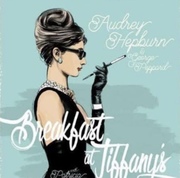余計なバンドルソフトウェアが一切ありません。
スパイウェア・アドウェアなしを保証します。
簡単に使えます。
起動して検索するだけです。難しい設定は必要ありません。通常使うウィンドウはひとつで、シンプルにまとめてあります。
双方のファイアウォールを通過して転送ができます。
Gnutella ネットワークでは 60%以上のユーザーがファイアウォールに隠れてしまっているため、この機能はネットワーク上の利用可能なソースを劇的に増加させます。
プロキシ転送。
ユーザーはファイル転送の際にウェブプロキシを中継させて自分の身元情報を守ることができます。
ユバーサル・プラグ・アンド・プレイ。
UPnP 機能に対応することで、さらに検索結果が増え、ダウンロードが高速になります。
iTunes 統合機能。
iPod ユーザーは Cabos の iTunes 統合機能の恩恵を受けることができます。
クリエイティブコモンズ統合機能。
Cabos はクリエイティブコモンズ・ライセンスやウィードシェア・ライセンスに保護された OGG や MP3 を認識することができます。
多言語検索と言語クラスタ化に対応。
ユーザーはどんな言語のファイルでも検索することができます。また Cabosは自分の希望する言語と同じユーザーと繋がり合うことで、より多くの検索結果とソースを見つけることができます。
http://
スパイウェア・アドウェアなしを保証します。
簡単に使えます。
起動して検索するだけです。難しい設定は必要ありません。通常使うウィンドウはひとつで、シンプルにまとめてあります。
双方のファイアウォールを通過して転送ができます。
Gnutella ネットワークでは 60%以上のユーザーがファイアウォールに隠れてしまっているため、この機能はネットワーク上の利用可能なソースを劇的に増加させます。
プロキシ転送。
ユーザーはファイル転送の際にウェブプロキシを中継させて自分の身元情報を守ることができます。
ユバーサル・プラグ・アンド・プレイ。
UPnP 機能に対応することで、さらに検索結果が増え、ダウンロードが高速になります。
iTunes 統合機能。
iPod ユーザーは Cabos の iTunes 統合機能の恩恵を受けることができます。
クリエイティブコモンズ統合機能。
Cabos はクリエイティブコモンズ・ライセンスやウィードシェア・ライセンスに保護された OGG や MP3 を認識することができます。
多言語検索と言語クラスタ化に対応。
ユーザーはどんな言語のファイルでも検索することができます。また Cabosは自分の希望する言語と同じユーザーと繋がり合うことで、より多くの検索結果とソースを見つけることができます。
http://
|
|
|
|
コメント(4)
Java の導入手順
ここではCabos の動作に欠かせない Javaソフトウェア の導入手順を解説します。
フリーソフトなので課金は発生しません。
http://www.java.com/ja/download/windows_ie.jspより入手。
1〔ダウンロードの開始〕をクリック。
2環境によっては〔ActiveXコントロール〕のインストールが必 要な場合があります。
画面上部のエラーバーをクリックして〔ActiveXコントロー ル〕をインストールしてください。
3オンラインインストールになります。
〔インストールする〕をクリック。
4〔標準設定〕を選択。
ライセンス契約書を確認の上、〔同意する〕をクリック
5Javaのインストールが完了しました。
次に Cabos本体のインストールに進みます。
ここではCabos の動作に欠かせない Javaソフトウェア の導入手順を解説します。
フリーソフトなので課金は発生しません。
http://www.java.com/ja/download/windows_ie.jspより入手。
1〔ダウンロードの開始〕をクリック。
2環境によっては〔ActiveXコントロール〕のインストールが必 要な場合があります。
画面上部のエラーバーをクリックして〔ActiveXコントロー ル〕をインストールしてください。
3オンラインインストールになります。
〔インストールする〕をクリック。
4〔標準設定〕を選択。
ライセンス契約書を確認の上、〔同意する〕をクリック
5Javaのインストールが完了しました。
次に Cabos本体のインストールに進みます。
Cabos 操作画面全般の解説
1まずは Cabos のアイコンをダブルクリックしてプログラムを 起動します。
2Cabos の初期起動画面です。上部検索窓へ検索キーワードを 入力することで、お探しのファイルを検索することが可能で す。この画面を勝手に初期起動画面と呼ばせて頂きます。
Cabos はこの〔初期起動画面〕と左下の〔ネットワーク〕〔ダウンロード〕〔アップロード〕の3つのタブによって構成 されています。
3次に〔ネットワーク〕タブです。(写真はホスト情報を加工 してあります。)
ここは特別何かを変更することは少ないです。
少し前のバージョンまでネットワークは5つのホストに接続 されましたが、現バージョンのCabos は3つです。ここの数 字が表示されていない場合はCabos はネットワ−クに接続さ れていないことを表しています。
4次は〔ダウンロード〕タブです。ここでは現在ダウンロード 中のファイルの進行状況を確認したり、ダウンロードの一時 停止、停止、完了済みの削除など、ダウンロード作業全般を 行ないます。
1まずは Cabos のアイコンをダブルクリックしてプログラムを 起動します。
2Cabos の初期起動画面です。上部検索窓へ検索キーワードを 入力することで、お探しのファイルを検索することが可能で す。この画面を勝手に初期起動画面と呼ばせて頂きます。
Cabos はこの〔初期起動画面〕と左下の〔ネットワーク〕〔ダウンロード〕〔アップロード〕の3つのタブによって構成 されています。
3次に〔ネットワーク〕タブです。(写真はホスト情報を加工 してあります。)
ここは特別何かを変更することは少ないです。
少し前のバージョンまでネットワークは5つのホストに接続 されましたが、現バージョンのCabos は3つです。ここの数 字が表示されていない場合はCabos はネットワ−クに接続さ れていないことを表しています。
4次は〔ダウンロード〕タブです。ここでは現在ダウンロード 中のファイルの進行状況を確認したり、ダウンロードの一時 停止、停止、完了済みの削除など、ダウンロード作業全般を 行ないます。
- mixiユーザー
- ログインしてコメントしよう!
|
|
|
|
お勧めフリーソフトサイト 更新情報
-
最新のイベント
-
まだ何もありません
-
-
最新のアンケート
-
まだ何もありません
-
お勧めフリーソフトサイトのメンバーはこんなコミュニティにも参加しています
人気コミュニティランキング
- 1位
- 暮らしを楽しむ
- 75489人
- 2位
- 大人のmixi【おとミク】
- 6450人
- 3位
- 写真を撮るのが好き
- 208289人